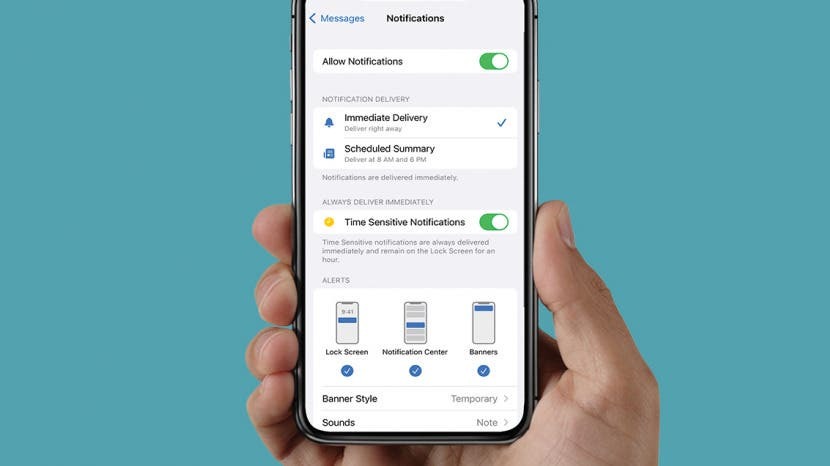
คุณปิดการแจ้งเตือนข้อความหรือการแจ้งเตือนสำหรับแอปอื่น แต่ตอนนี้คุณต้องการเปิดอีกครั้ง เราทุกคนมีสิทธิ์ที่จะเปลี่ยนความคิดได้ ดังนั้นสิ่งสำคัญคือต้องรู้วิธีที่จะย้อนกลับสิ่งเหล่านี้ การส่งมอบอย่างเงียบ ๆ ไม่ใช่การตั้งค่าอีกต่อไปสำหรับ iOS 15 ดังนั้นตอนนี้คุณเพียงแค่เปิดการแจ้งเตือนที่ปิดสำหรับแอพใด ๆ เท่านั้น สำหรับตัวอย่างนี้ เราจะใช้ iMessage แต่คุณสามารถทำตามขั้นตอนเหล่านี้สำหรับแอปใดก็ได้ ต่อไปนี้คือวิธีเปิดใช้งานการแจ้งเตือน iMessage เมื่อปิดไปแล้ว
วิธีปิดการส่งอย่างเงียบ ๆ บน iPhone / เปิดใช้งานการแจ้งเตือนข้อความ
การส่งมอบอย่างเงียบ ๆ เป็นเรื่องของอดีตใน iOS 15 แต่คุณยังสามารถเปิดการแจ้งเตือน iMessage ที่ปิดไว้ได้ ซึ่งหมายความว่า คุณจะได้รับการแจ้งเตือนแบบพุชเมื่อ iMessages ปรากฏขึ้นบนหน้าจอล็อคของคุณ ดังนั้น หากคุณกำลังมองหาวิธีปิดการส่งแบบเงียบ ๆ โปรดทราบว่าไม่มีชื่อนั้นบน iPhone ของคุณอีกต่อไปหากคุณมี iOS 15 แต่คุณยังสามารถเปิดใช้งานการแจ้งเตือนได้อีกครั้ง สำหรับวิธีอื่นๆ ในการจัดการการแจ้งเตือนของคุณ โปรดดูที่ เคล็ดลับประจำวันนี้.
วิธีแก้ไขไม่รับข้อความแจ้งเตือนบน iPhone
- เปิด การตั้งค่า แล้วแตะ ข้อความ.
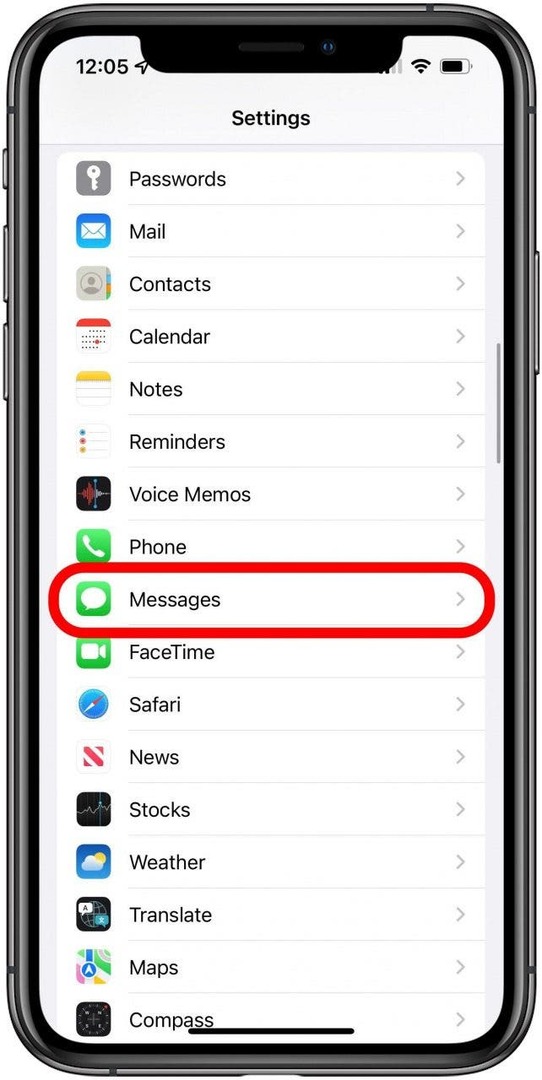
- แตะ การแจ้งเตือน.
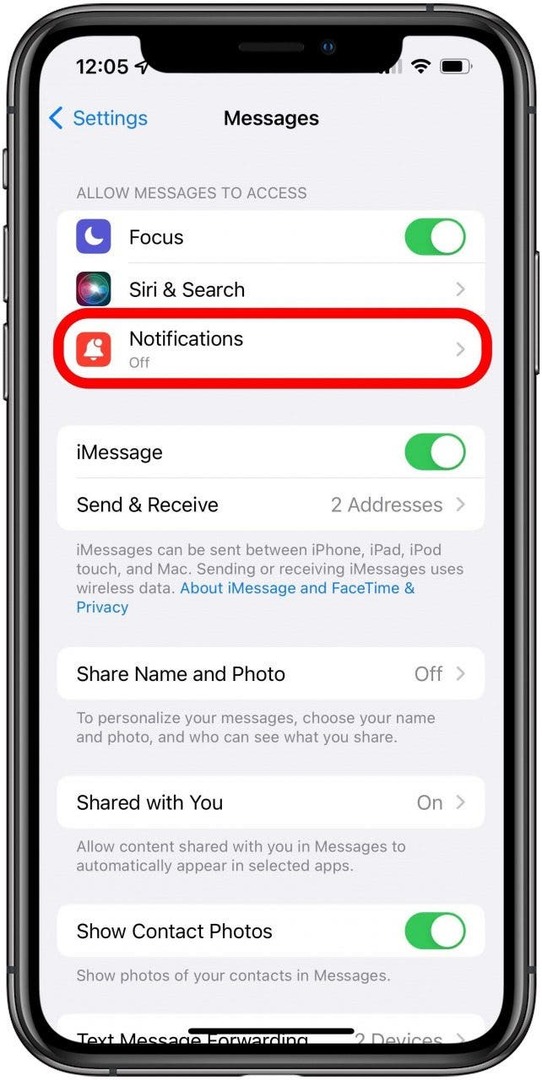
- สลับ อนุญาตการแจ้งเตือน บน.
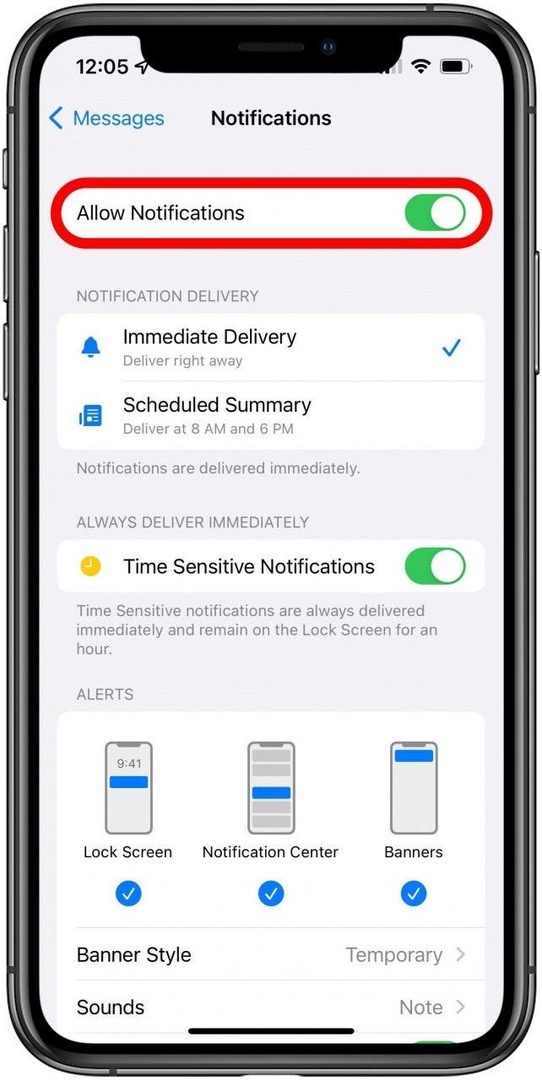
คุณสามารถปรับแต่งการตั้งค่าการแจ้งเตือนได้จากที่นี่ ตัวอย่างเช่น คุณสามารถเลือกได้ว่าจะให้รับการแจ้งเตือนทันทีหรือให้แสดงในสรุปตามกำหนดการ คุณยังสามารถเลือกได้ว่าต้องการให้แสดงบนหน้าจอล็อก ในศูนย์การแจ้งเตือน และ/หรือแสดงเป็นแบนเนอร์บนหน้าจอของคุณหรือไม่เมื่อเข้ามา คุณสมบัติอื่นๆ ได้แก่ ความสามารถในการเปลี่ยนเสียงการแจ้งเตือนของคุณ แอพข้อความแสดงป้ายเมื่อคุณมีข้อความที่ยังไม่ได้อ่าน หากคุณต้องการแสดงตัวอย่างข้อความ และอื่นๆ